컴퓨터를 사용하다 보면 화면을 캡처할 일이 많이 생깁니다. 컴퓨터 화면을 캡처해서 필요한 부분을 바로 자를 수 있는 초간단 캡처 프로그램 알캡처 소개해 드립니다.
저는 알캡처를 모를 때는 프린트스크린으로 컴퓨터 화면을 캡처한 다음 그림판에 붙여서 필요한 부분을 잘라서 사용하고는 했습니다. 저같이 이런 편리한 프로그램을 잘 모르는 초보들을 위해서 알캡처 다운로드 방법 알려드립니다.
알캡처는 알툴즈에서 제공해 주는 무료 캡처 프로그램입니다. 아래 그림과 같이 포털 검색창에 알캡처를 검색하면 알캡처 홈페이지가 뜹니다. 알캡처 홈페이지에 들어가서 바로 다운로드해 주시면 됩니다.
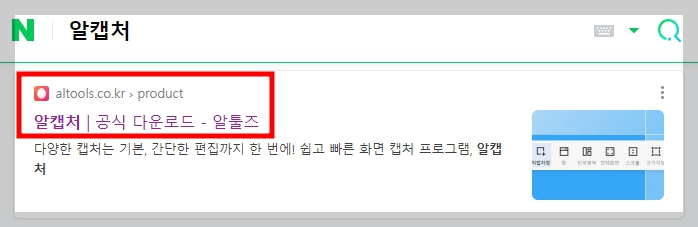
포털 검색 귀찮으신 분들은 아래에 있는 알캡처 v3.08 다운로드로 들어가시면 바로 다운로드하실 수 있습니다.
홈페이지에 접속 후에 아래화면과 같이 다운로드를 클릭하면 빠르게 알캡처를 다운로드할 수 있습니다.
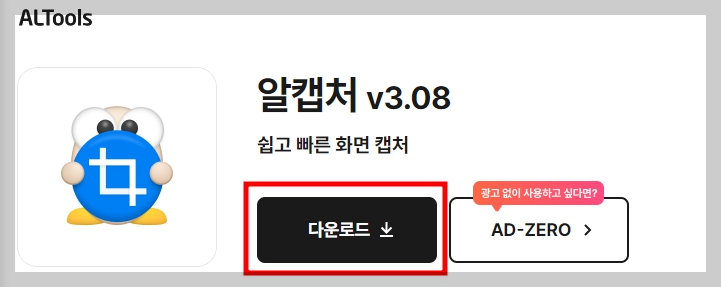
다운로드하면 알캡처 프로그램 파일을 다운로드한 폴더로 가서 ALCapture308 파일을 더블클릭하여 설치합니다. 아래화면과 같이 사용권 계약에 동의를 눌러주세요.

그러면 아래와 같이 설치를 시작합니다 화면이 나옵니다. 설치를 시작합니다. 를 눌러 주세요.

알캡처 설치가 완료되어 아래화면과 같이 뜨면 제품 실행을 눌러줍니다. 이제부터 화면 캡처를 손쉽게 할 수 있습니다.

캡처할 화면이 있을 때 키보드 오른쪽 위에 보면 Printscreen키를 누르면 바로 화면캡처가 되면서 내가 필요한 영역을 지정할 수 있게 뜨게 됩니다.
그러면 마우스로 드래그하여 내가 필요한 영역을 지정하여 저장하면 끝입니다. 아직 알캡처를 사용하지 않는 분은 너무나 간편한 화면캡처를 할 수 있는 알캡처를 꼭 한번 사용해 보시기 바랍니다.





